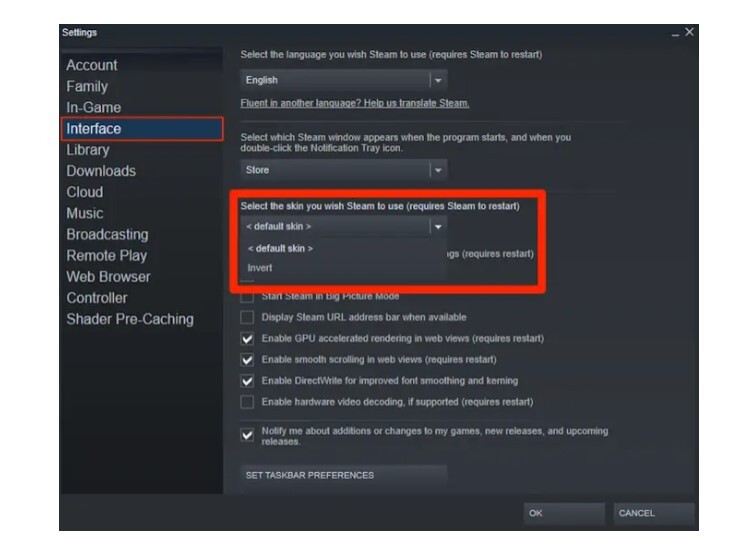Steam Tema Değiştirme (Özel Tema Yapma)

Steam tema değiştirme nasıl yapılır bunu sizlere özel olarak bir videoda bahsettik. Oyun dünyasının en popüler platformlarından biri olan Steam’de kendi skin’inizi yapmak ister misiniz? Cevabınız evet size sizleri rehber videomuz ile sizlere bunu nasıl yapabileceğinizden bahsettik.
Steam teması daha detaylı ancak bizim yaptığımız aslında Steam orjinal temasının üstünde bazı oynamalar, renk değişimleri ve modifikasyon yapmak üzerine bir web sitesi sayesinde yapılabiliyor. steamcustomizer.com web tabanlı bir Steam skin yapma sitesi.
İlk olarak burada yer alan setup dosyasını indirip kuruyoruz ve ardında da web tabanlı skin düzenleme sisteminde de videomuzda bahsettiğimiz gibi kendi kişişel temanızı tasarlayabiliyorsunuz. Buyurun videomuzda tüm detaylarını açıkladık ve uyguladık. Kafanız takılan ve sormak istediğiniz bir soru varsa yorumlara bekliyoruz sizi.
Steam Özel Tema Yapımı Kurulumu (Video Anlatım)
Steam, oyunculara bilgisayar oyunlarını istedikleri şekilde deneyimlemeleri için birçok fırsat sunuyor. Bazıları oyunlarını tanınmayacak şekilde değiştirme haklarını kullanırken, Steam ayrıca Steam dış görünümleri sayesinde kullanıcıların özelleştirme ve modlama yaratıcılıklarını bir sonraki seviyeye taşımalarına izin veriyor.
Steam dış görünümleri, kullanıcıların Steam uygulamasının genel görünümünü değiştirmesine olanak tanır. Bazı örnekler, yazıldığı yazı tipi metninin değiştirilmesini ve hatta tüm kullanıcı arayüzünün yeniden tasarlanmasını içerir.
Steam’in donuk ve koyu varsayılan renklerinden bıktıysanız ve ortam değişikliğiyle ilgileniyorsanız, hem Windows hem de Mac’te Steam’e dış görünümleri nasıl yükleyeceğiniz aşağıda açıklanmıştır.
Steam Tema Değiştirme Adımları
- Bir web tarayıcısı açın ve SteamSkins.org’a gidin. Steam kaplamalarını bulabileceğiniz çok sayıda site var, ancak bu, birçok farklı siteden kaplamaları bir araya getiriyor.
- Web sitesine girdikten sonra indirmek istediğiniz Steam dış görünümünü seçin. Kaplamaları arayabilir veya kategoriye göre de göz atabilirsiniz. Bir dış görünüm için sayfada olduğunuzda, sayfanın en altına gidin ve “Doğrudan İndirme” bağlantısından dosyayı indirin.
- .zip dosyası indirildikten sonra açın ve çıkan klasörü Steam dizininizde bulunan Steam skins klasörünüze sürükleyin. Hemen hemen her durumda, Steam dizini “Program Dosyaları” veya “Program Dosyaları (x86)” klasörünüzde bulunur. Orada, “Steam”i ve ardından “Skins”i açmak isteyeceksiniz.
- İndirdiğiniz skins klasörünü Steam dizinindeki “Skins” klasörüne sürükleyip bırakın.
- Bilgisayarınızda Steam’i başlatın ve sol üstte “Steam” yazan düğmeye tıklayın. Açılır menüde “Ayarlar”ı seçin.
- Ayarlar’a girdikten sonra sol kenar çubuğundaki “Arayüz” bölümüne tıklayın.
- “Steam’in kullanmasını istediğiniz kaplamayı seçin” açılır menüsünden istediğiniz kaplamaya tıklayın.
- Yeni bir dış görünüm seçtikten sonra “Tamam”a tıklayın ve ardından Steam’i yeniden başlatın. Uygulama yeniden başlatıldıktan sonra yeni tema uygulanacaktır.